ローカル環境に、AWSを制御するためのPython環境を構築する方法を解説します。
ローカル環境からのAWS制御、Lambdaへのデプロイなどに使用します。
Pythonのインストール
以下からPythonをダウンロードします。
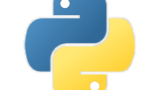
Welcome to Python.org
The official home of the Python Programming Language
Pythonをインストールします。
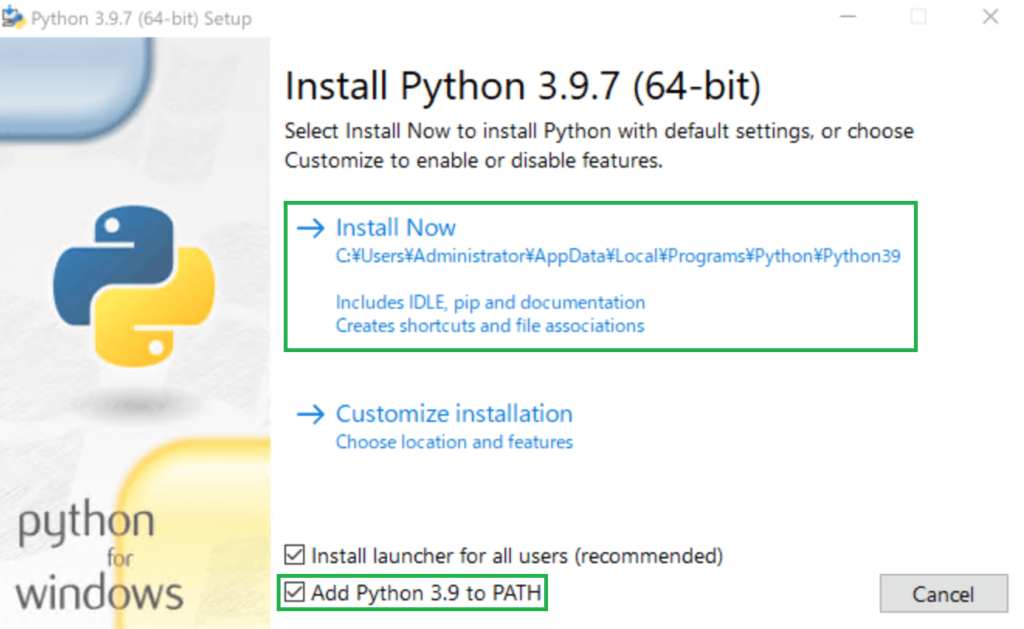
コマンドプロンプトで、Pythonが認識されることを確認します。
python –version
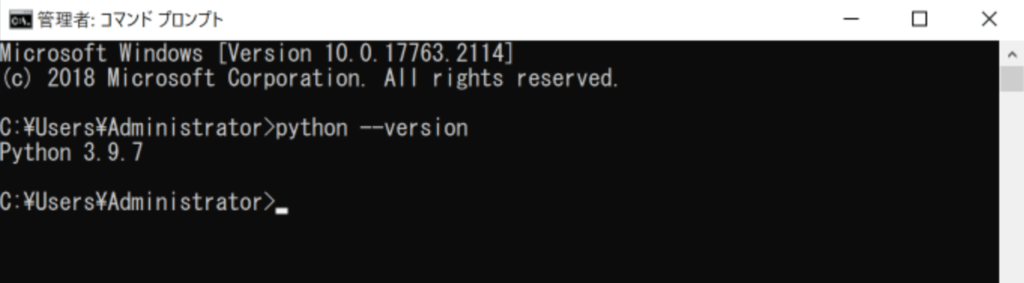
Python環境の構築
ローカルの「C:\lambda」フォルダに構築します。
コマンドプロンプトで以下を実行し、Boto3(AWS SDK for Pythonの別称)を同フォルダに配置します。
pip install boto3 -t C:\lambda
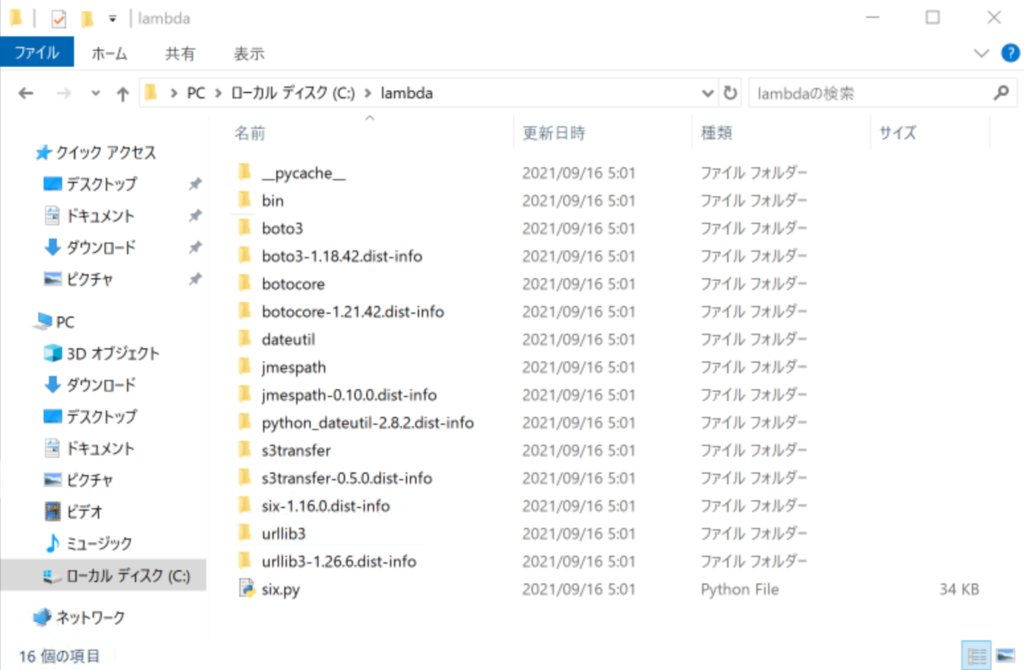
「C:\lambda\index.py」ファイルを作成し、以下のように記載します。
import boto3
print('Hello, World')コマンドプロンプトで以下を実行し、エラー無く「Hello, World」が表示されればOKです。
python C:\lambda\index.py
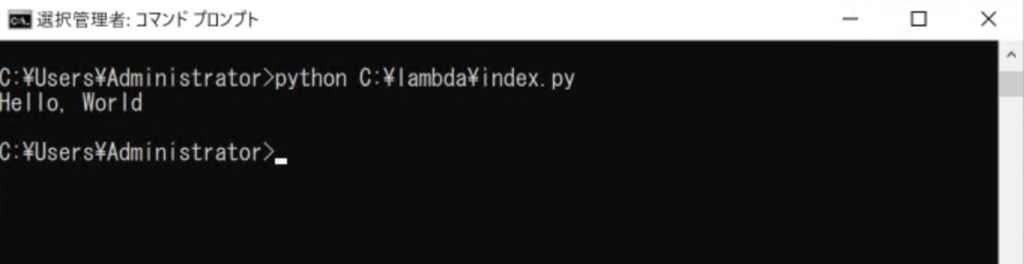
AWSへのアクセス確認
こちらの記事を参考に、IAMユーザーを追加しておきます。
IAMユーザーの「アクセスキーID」「シークレットアクセスキー」を把握します。
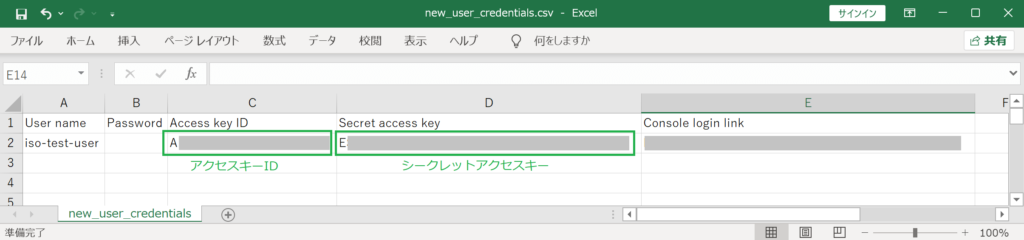
「C:\lambda\index.py」ファイルを以下のように記載します。
import boto3
resource = boto3.resource('s3', aws_access_key_id='アクセスキーID', aws_secret_access_key='シークレットアクセスキー')
for bucket in resource.buckets.all():
print(bucket.name)コマンドプロンプトで以下を実行し、エラーが出なければOKです。
(S3にバケットが作成されていれば、バケットの一覧が表示されます)
python C:\lambda\index.py
「C:\lambda\index.py」を書き換えることで、AWSへ任意のアクセス確認をすることができます。



